لا يعد استخدام جهاز Mac كمركز لإدارة المكالمات الهاتفية الواردة والصادرة ميزة جديدة ؛ لقد غطينا تطبيقات الجهات الخارجية باستخدام هذه الوظيفة في الماضي.
ومع ذلك ، مع OS X 10.10 Yosemite ، يتم الآن إنشاء هذه الميزة مباشرة في نظام التشغيل. سيحتاج الجهازان إلى الاتصال بشبكة Wi-Fi نفسها وحساب iCloud ، بالإضافة إلى iPhone الذي يعمل بنظام iOS 8 أو أعلى. تلغي هذه المتطلبات أي اتصالات عرضية لأجهزة iPhone التي لا تنتمي إليك أو من شخص آخر يتصل بطريقة غير مباشرة بجهاز iPhone.
وضع مكالمة
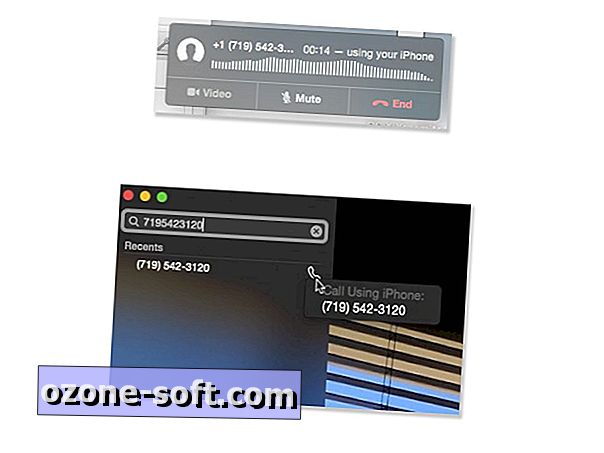
يمكنك إجراء مكالمة بأي من طريقتين. يتطلب منك الأول إطلاق تطبيق FaceTime على جهاز Mac. بعد إطلاقه ، يمكنك إدخال رقم هاتف أو البحث عن جهة اتصال في شريط البحث.
إذا كان رقم الهاتف أو جهة الاتصال التي تتصل بها مرتبطة بمعرف Apple ، فستقوم الخدمة افتراضيًا باستخدام FaceTime لتسهيل الاتصال. لتوجيه المكالمة من خلال جهاز iPhone ، انقر بزر الماوس الأيمن على اسم جهة الاتصال أو رقم الهاتف وحدد "الاتصال باستخدام iPhone".
أو بدلاً من ذلك ، إذا لم يكن الرقم مرتبطًا بمعرف Apple ، فإن النقر المزدوج هو كل ما يلزم لبدء المكالمة.
تسمح لك الطريقة الثانية بإجراء مكالمة من تطبيقات أخرى ، بما في ذلك Safari وجهات الاتصال والتقويم. في Safari ، يمكنك تحديد رقم هاتف ، ثم النقر على السهم الصغير على يسار الرقم. في جهات الاتصال ، يمكنك النقر فوق رمز الهاتف الموجود بجوار رقم الهاتف ، ثم تحديد خيار الاتصال مع iPhone . في تطبيق التقويم ، انقر على رقم الهاتف عند التأكيد الذي ترغب في إجراء المكالمة. إنها عملية يصعب حلها بغض النظر عن التطبيق.
تذكر ، عندما تكون في شك ، تمييز الرقم والنقر بزر الماوس الأيمن.
يتم عرض إشعار مكتمل بالحالة وعناصر التحكم الخاصة بالمكالمة الحالية في الركن العلوي الأيسر بمجرد بدء المكالمة. إذا كنت بحاجة إلى التبديل إلى جهاز iPhone الخاص بك أثناء المكالمة ، فما عليك سوى إلغاء قفل هاتفك والنقر فوق الشريط الأخضر لنقل المكالمة.
الرد على المكالمة
في المرة الأولى التي تتلقى فيها مكالمة هاتفية بشكل غير متوقع ويبدأ رنين جهاز Mac الخاص بك ، سوف يتم ضبطك على حين غرة.
سيظهر إشعار في المكان المعتاد على جهاز Mac الخاص بك ، مما يوفر لك خيارًا للإجابة على المكالمة أو رفضها دون لمس هاتفك. عند تحديد الرفض ، يمكنك اختيار تعيين تذكير بالمكالمة الفائتة ، على غرار رفض مكالمة على iOS.
تعطيل المكالمات الهاتفية

بالنسبة للبعض ، ستكون المكالمات الهاتفية مصدر إزعاج. لحسن الحظ يمكنك تعطيل هذه الميزة بنقرات قليلة.
- قم بتشغيل تطبيق FaceTime على جهاز Mac الخاص بك.
- انقر على FaceTime في شريط القائمة ، ثم حدد التفضيلات من القائمة المنسدلة.
- قم بإلغاء تحديد المربع الموجود إلى جانب iPhone Cellular Calls.
جزء التفضيلات هذا هو المكان الذي يمكنك فيه تغيير نغمة الرنة الخاصة بك.
إن إضافة مكالمات هاتفية إلى جهاز Mac أمر يستحق الترحيب بالنسبة لي على الأقل. لم أعد بحاجة إلى الحصول على iPhone الخاص بي في جميع الأوقات. يمكنني تركه على شاحن في غرفة نومي أو مكتبي ، والذهاب للجلوس بالخارج لإنجاز العمل على جهاز Mac. سيتم توجيه رسائل SMS والمكالمات إلى جهاز Mac الخاص بي ، مما يضمن عدم تفويت أي شيء.
لمزيد من نصائح يوسمايت ، يرجى الاطلاع على دليل CNET How To's لنظام Mac OS X 10.10 Yosemite.













ترك تعليقك